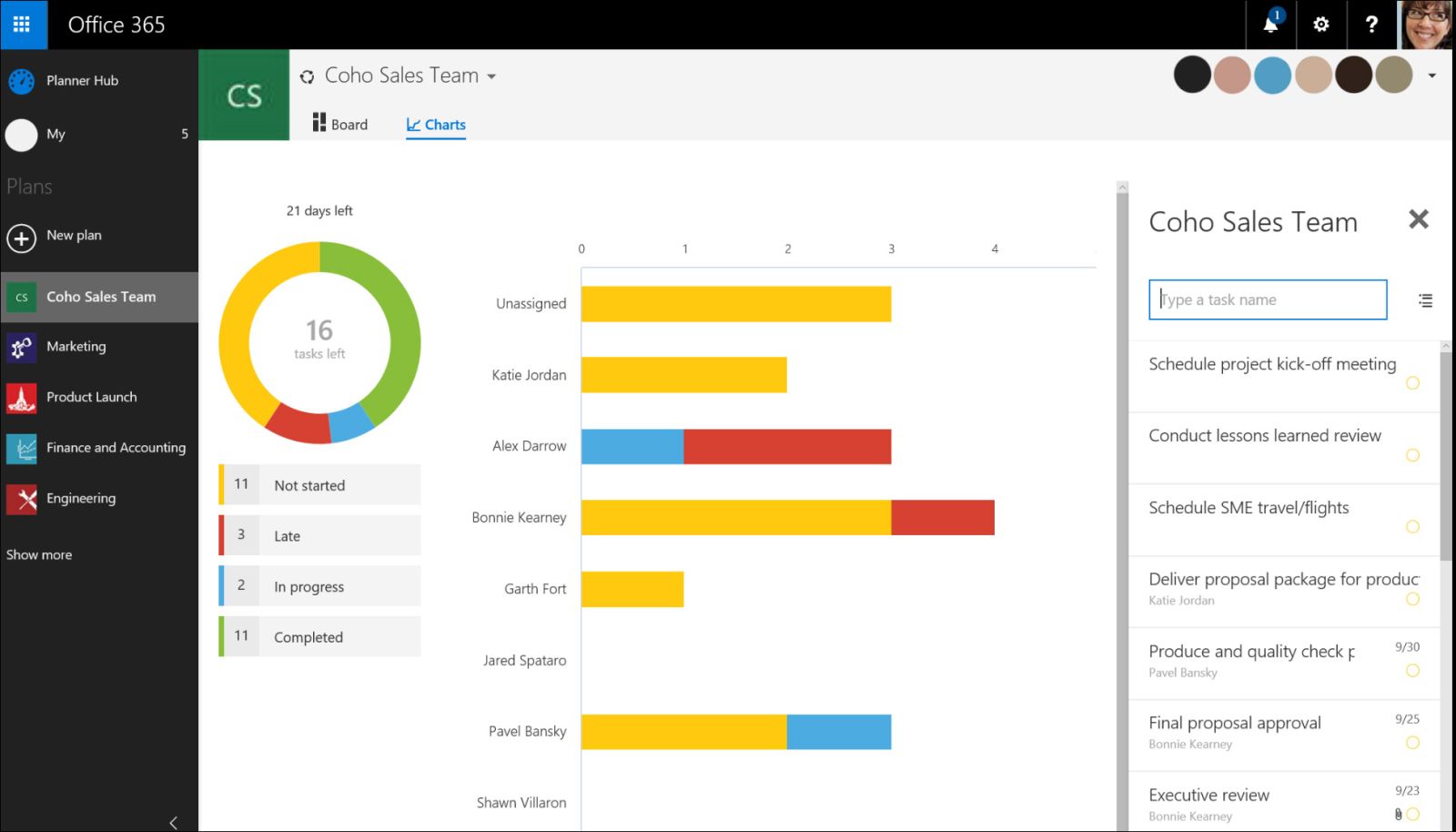6 cách giúp giảm nhiệt độ laptop đơn giản, hiệu quả
Laptop bị nóng hay nhiệt độ laptop quá cao là một trong những nguyên nhân khiến laptop bị reset liên tục. Vậy có cách nào cải thiện tình trạng này không?
1. Đặt laptop nơi thông thoáng
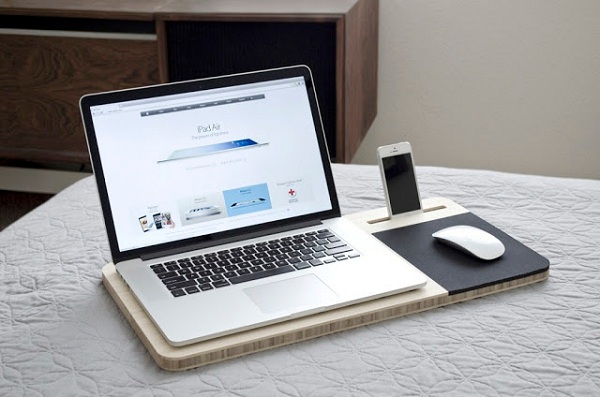
Cách giảm nhiệt độ laptop đầu tiên đó là cần đặt máy tính trong nhà hay văn phòng làm việc ở những vị trí có thể điều chỉnh nhiệt độ và thông thoáng. Tránh dùng máy tính, thiết bị gần khu vực ẩm ướt như bồn tắm, phòng xông hơi …. sẽ khiến độ ẩm ngưng tụ có thể ăn mòn các thành phần bên trong máy tính hoặc xảy ra sự cố bất ngờ.
2. Tắt bớt các tiến trình không cần thiết
Khi laptop quá nóng, quạt tản nhiệt sẽ phát ra tiếng kêu ù ù và quay nhanh hơn so với bình thường. Để giải quyết vấn đề trên, bạn hãy nhấn tổ hợp phím Ctrl + Alt + Delete để mở Task Manager (Windows), tương tự nếu đang sử dụng macOS, người dùng chỉ cần nhấn cmd + Space, gõ từ khóa activity monitor. Tiếp theo, bạn hãy tìm các tiến trình đang chiếm dụng nhiều RAM và CPU, sau đó nhấn End Process để loại bỏ.
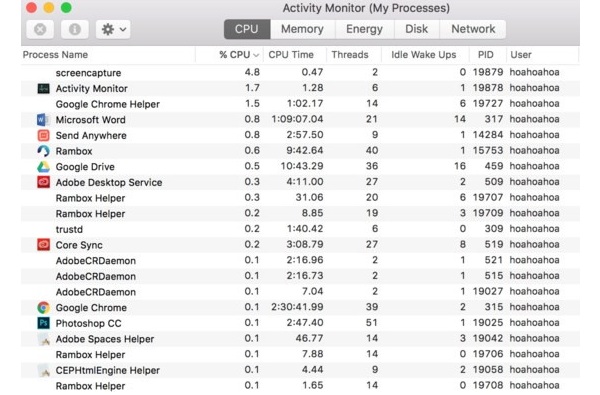
Ngoài ra, có 1 cách giảm nhiệt độ laptop khác đó là người dùng nên vô hiệu hóa bớt các phần mềm khởi động cùng hệ thống bằng cách mở Task Manager và chuyển sang thẻ Startup. Đối với macOS, bạn vào System Preferences > Users & Groups > Login Items.
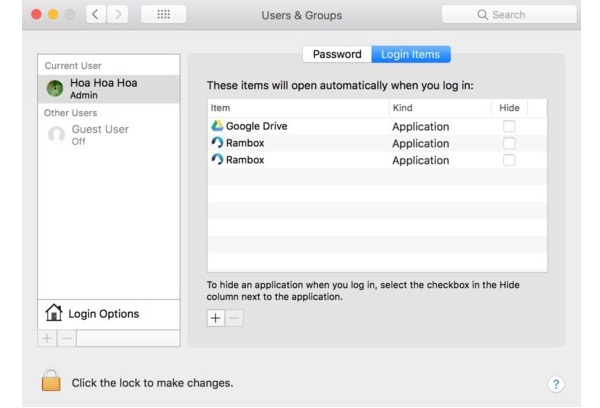
3. Thiết lập lại SMC và PRAM
Khi quạt trên MacBook thường xuyên phát ra tiếng ồn, bạn hãy thử thiết lập lại bộ điều khiển quản lý hệ thống (SMC) hoặc làm mới PRAM bằng cách tắt máy và cắm nguồn cho thiết bị, nhấn phím Shift + Control + Option ở phía bên trái và phím nguồn cùng lúc.

Đối với các dòng MacBook có thể tháo rời pin, người dùng chỉ cần tắt nguồn, rút dây cắm điện, gỡ pin, sau đó nhấn và giữ nút nguồn khoảng năm giây. Cuối cùng gắn pin, cắm nguồn và mở máy lại bình thường.
- Xem thêm: Bạn nên từ bỏ 5 tính năng này nếu muốn mua laptop giá rẻ
4. Sử dụng đế tản nhiệt

Đế tản nhiệt là một cách làm giảm nhiệt độ laptop dễ thực hiện nhất nhưng mang lại hiệu quả cao trong quá trình sử dụng. Hơn nữa, đế tản nhiệt là phụ kiện ngoài nên không làm ảnh đến hiệu năng làm việc của hệ thống. Tuy nhiên, đây cũng là nhược điểm của phương pháp này. Đế tản nhiệt không thuận lợi để mang đi công tác xa hay đi du lịch, thêm nữa, vì sử dụng nguồn qua cổng USB của laptop, nên cũng gây ảnh hưởng tới thời lượng pin của laptop.
5. Làm sạch laptop

Sau một thời gian dài sử dụng, bụi, tóc… sẽ tích tụ đầy trên bàn phím, màn hình, khe tản nhiệt và khiến laptop mau nóng hơn. Để giải quyết tình trạng này, bạn hãy sử dụng một chiếc cọ nhỏ và bình xịt khí nén để làm sạch bụi bẩn.
XEM THÊM:
- Chia sẻ một số mẹo vệ sinh bàn phím máy tính nhanh nhất
- “Chưa biết” cách vệ sinh màn hình laptop hãy đọc ngay bài viết này
- Chuyên gia hướng dẫn cách vệ sinh Laptop đẹp như mới
6. Sử dụng phần mềm hạ nhiệt độ máy tính
Hầu hết laptop đều cho phép người dùng kiểm soát tốc độ quạt bằng các phần mềm của bên thứ ba như SpeedFan. Đối với MacBook, bạn có thể thử smcFanControl, Fanny…
Trên đây là 6 cách làm giảm nhiệt độ laotop đơn giản và khá hiệu quả, nếu tình trạng nóng bị kéo dài, bạn hãy nghĩ đến chuyện vệ sinh toàn bộ thiết bị. Bạn đọc còn cách nào hãy bổ sung chia sẻ ở phần bình luận phía dưới nhé
CÓ THỂ BẠN QUAN TÂM:
- Mách bạn cách vệ sinh laptop đúng cách nhất
- Chia sẻ một số mẹo vệ sinh bàn phím máy tính nhanh nhất




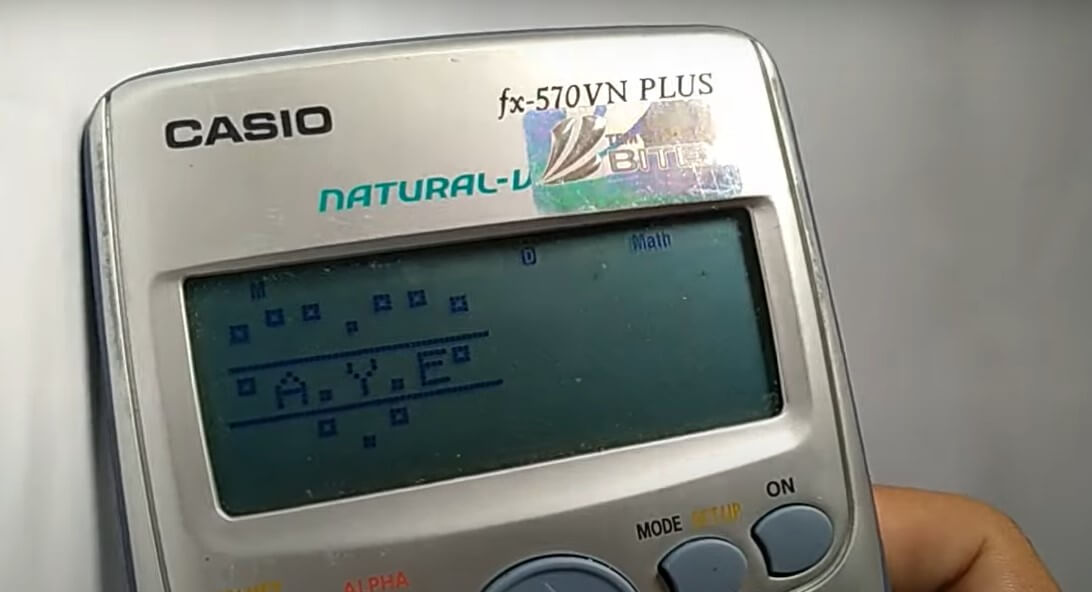

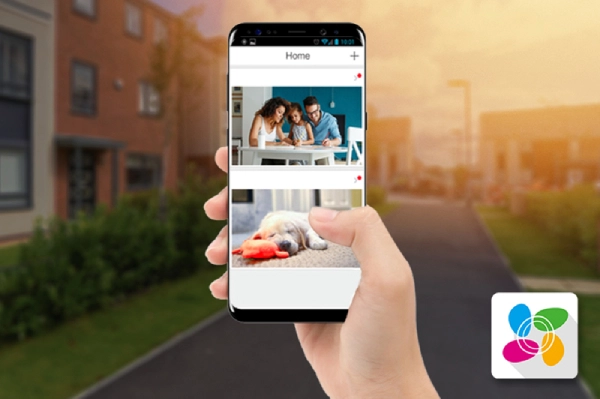
![Trọn bộ 4 camera IP Hikvision 2MP giá rẻ [H2023-4IP]](/uploads/blog/2024/12/29/d0d09010438f5c49fc5420e590e75dcd3114b047-1735435460.jpg)